Направили сте своју Екцел табелу, али видите да су колоне у погрешном редоследу. Можда ћете бити у искушењу да избришете све и почнете испочетка, али постоји неколико начина да преуредите редослед без потребе да све избришете. Уз различите методе које можете изабрати, можете изабрати онај који вам највише одговара. Наставите да читате да бисте видели које кораке треба да следите да бисте заменили колоне у Екцел-у.
Како заменити колоне у Екцелу
Хајде да почнемо са најбржим начином замене колона у Екцелу. Први, изаберите колону коју желите да преместите тако да буде истакнута. Поставите курсор тако да се претвори у четири стрелице које показују у различитим правцима.
Држите притиснут тастер Схифт и превуците колону тамо где желите да је поставите. Док га превлачите, видећете зелену линију где ће се колона појавити. Пустите дугмад која притискате и ваша колона ће бити у новој области. То је ваш први метод и најбржи. Ако сте померили погрешну колону, можете да притиснете Цтрл + З, што ће поништити оно што сте урадили. Такође можете користити овај метод да изаберете и преместите више колона.
Замените колоне у Екцел-у: сортирајте и филтрирајте
Још један начин можете заменити колоне користећи Сортирај и филтрирај опција. Да бисте испробали овај метод, морате имати празан ред на врху колона. Ако то немате, можете лако да убаците празан ред тако што ћете поставити курсор на број и кликнути десним тастером миша. Изаберите опцију уметања и нови ред ће бити уметнут.
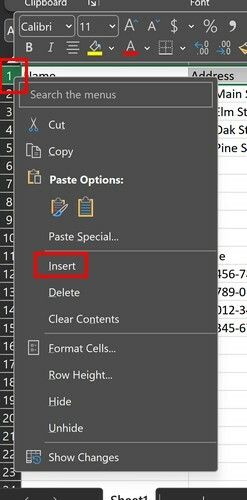
Као што можете видети на слици испод, колоне нису редоследом којим би требало да буду, са градом на првом месту и именом у трећој колони. Да бисте их преуредили, нумеришите колоне редоследом којим желите да се појављују. На пример, рецимо да желите прво име, другу адресу, трећи град, четврту државу, пети број телефона и последње имејл.
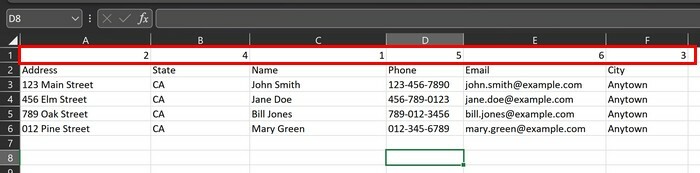
Када су колоне нумерисане, кликните на Почетна картица на врху и кликните Сортирај и филтрирај. Изабери Цустом Сорт, а затим следи Опције дугме. Ако не видите овај прозор, уверите се да је изабрано све што желите да преместите, укључујући и ред који сте додали.
У прозору за сортирање (након што кликнете на дугме са опцијама), изаберите опцију Сортирај с лева на десно и кликните на ОК. У опцији Сортирај по, кликните на падајући мени и изаберите Ред 1. Такође, уверите се да је мени наруџбине постављен од Најмањи до Највећи. Ова последња опција ће подразумевано бити подешена на то, али ако видите да није, промените је.
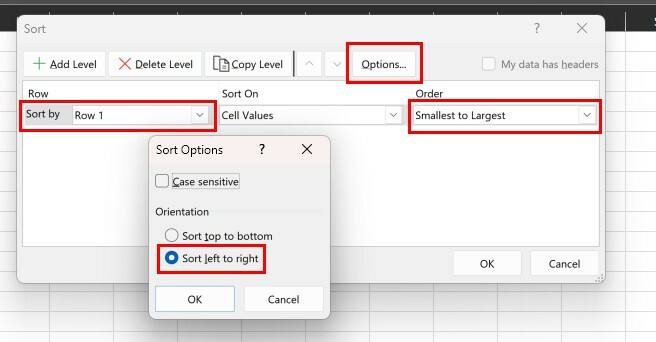
Да бисте применили оно што сте изабрали, кликните на ОК и колоне ће бити сортиране по редоследу којим сте их ставили.
Поставите курсор на 1 и кликните десним тастером миша > Избриши да бисте уклонили ред у који сте ставили бројеве. Ред ће нестати. Ово је један метод где ћете сигурно померати те колоне.
Испробајте функцију избора
Трећи метод коју можете користити за преуређивање колона у Екцел-у је функција Цхоосе. Кликните на ћелију у области у коју желите да ставите новоуређене колоне. Унесите: =ИЗБОР(А2:Е14,1,4,3,2) и притисните ући.
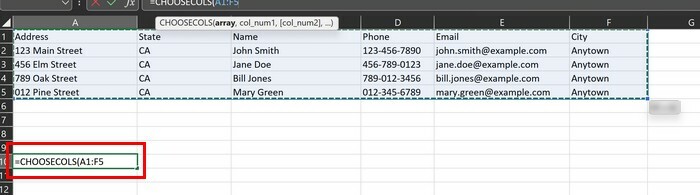
(А1:Е14,1,4,3,2) се овде користи као пример; да би се применила на ваш Екцел радни лист, промените га тако да први део формуле покрива ћелије у које ставите податке, а након тога откуцајте бројеве колона оним редоследом који желите појавити.
На пример, желео сам да се прво појави колона 1, а затим 4,3,2. А2:Е14 су ћелије које су заузели моји подаци. Ову информацију можете додати и коришћењем миша да бисте истакли податке које желите да укључите.
Додатна литература
Све док смо на теми Екцел-а, ако сте такође заинтересовани убацивање Екцел листа у Ворд документ, ево корака које треба пратити. Некима може бити досадно за Екцел за отварање у малом прозору; ако желите да то промените, ево како то можете да урадите. Губитак Екцел датотеке може бити поражавајући, али ево како можете укључите аутоматско чување на Виндовс-у, Мац-у и иПад-у тако да никада не изгубите датотеку. Такође, ако треба извоз Оутлоок контаката у Екцел, ево два начина да то урадите. Ако треба да тражите другу тему, запамтите да увек можете да користите траку за претрагу на врху.
Закључак
Може бити дуготрајно када желите да померате одређене колоне, али уз савете поменуте у овом водичу, можете их брзо померати. Корак по корак, свима ћете показати колико сте добри у Екцел-у, а други ће вас можда чак замолити да им покажете како се то ради. Који метод вам је био једноставнији за коришћење? Поделите своје мисли у коментарима испод и не заборавите да поделите чланак са другима на друштвеним мрежама.